
要在 iPhone 刪除 App 或卸載 App 都相當簡單,我們只要在桌面或「App 資料庫」裡長按該 App,然後選擇「移除 App」>「刪除 App」即可。
但如果你發現手機發生了 iPhone 無法刪除 App 的錯誤,像是長按 App 並點選「移除 App」後只有顯示「從主畫面移除」,或者無論如何就是沒辦法刪除 App,那可以參考本篇提供的四個解決方法,替你解決 iPhone 不能刪除 App 的問題。

為什麼會發生 iPhone 無法刪除 App 的問題?
有很多不同原因都可能導致 iPhone 無法刪除 App,例如以下這些:
- 螢幕使用時間限制設定:若父母或你自己之前有設定過螢幕使用時間的相關限制,有可能會不小心開啟了某些不允許刪除 App 的設定
- 內建 App 不支援刪除:許多 iPhone 內建 App 都無法刪除,像是電話、訊息、設定、照片、相機、App Store 等都無法在 iPhone 刪除
- MDM 限制:若你的企業、學校、組織或國軍有要求安裝 MDM,那它可能有特殊限制而使得 iPhone 不能刪除 App
- App 下載失敗:如果 App 下載失敗而卡在「等待中」狀態,也可能會造成 iPhone 無法刪除 App
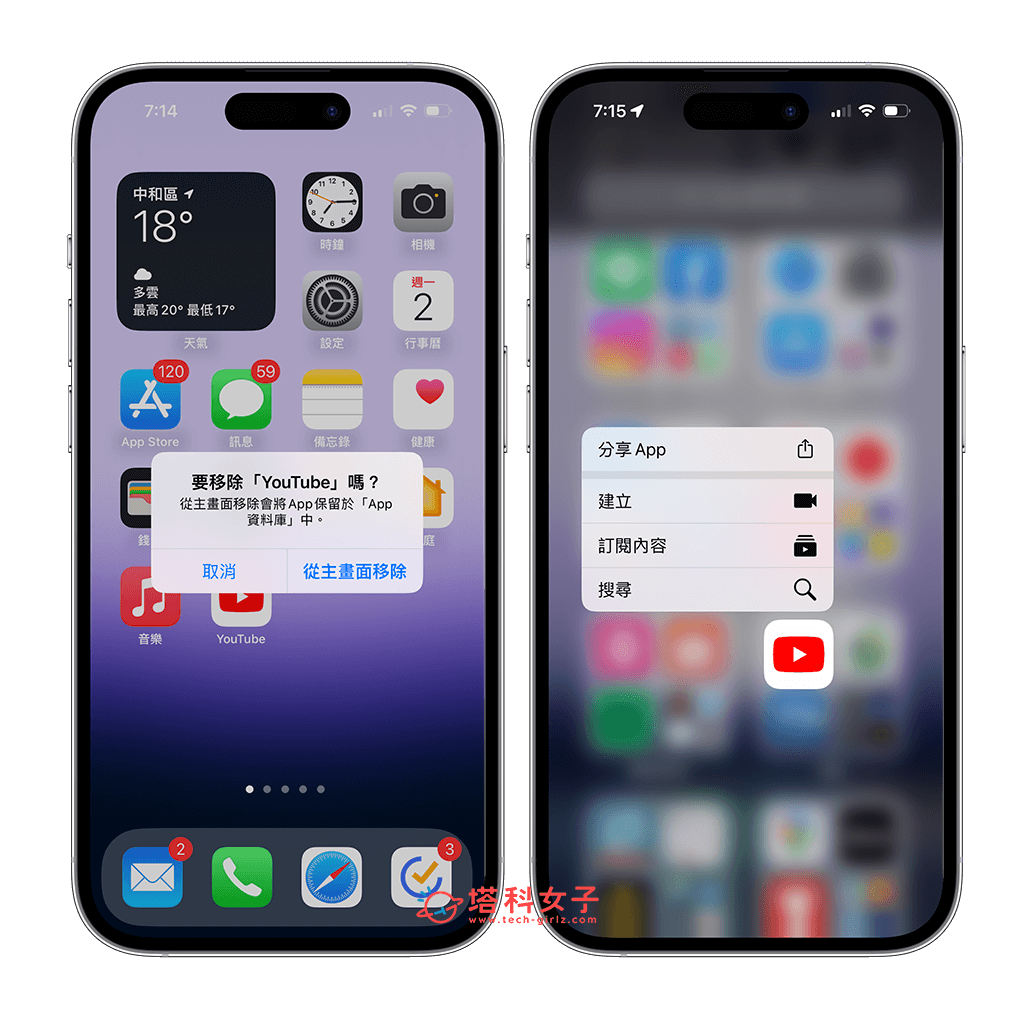
如何解決 iPhone 無法刪除 App 的錯誤?
以下提供四個不同的方法讓你解決 iPhone 無法刪除 App 的問題。
方法一:檢查螢幕使用時間設定
首先第一個方法,如果你之前有設定過「螢幕使用時間」的「App 限制」相關設定,那建議你檢查一下是否有關閉允許刪除 App 的使用權限。
- 開啟 iPhone 內建的「設定 app」,點選「螢幕使用時間」。
- 點選「內容與隱私權限制」。
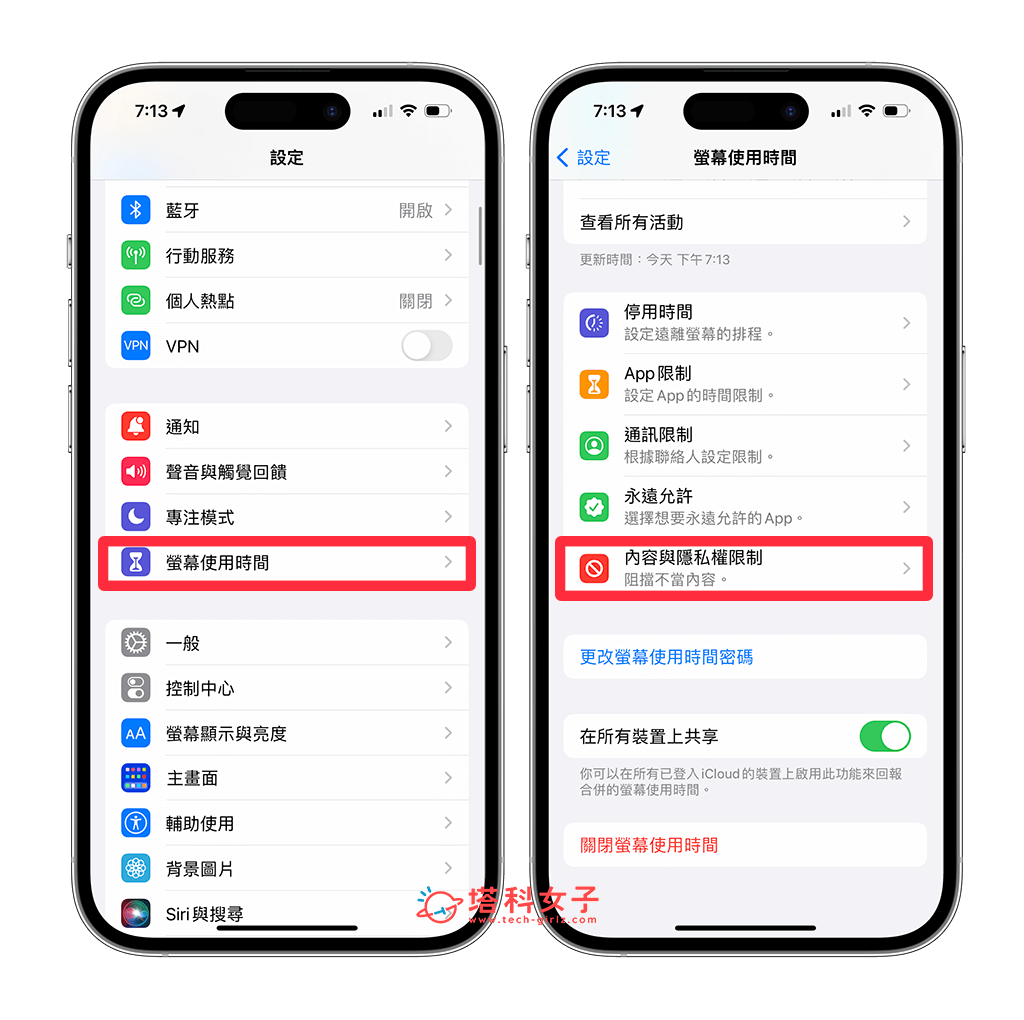
- 點選「iTunes 與 App Store 購買」。
- 點選「刪除 App」。
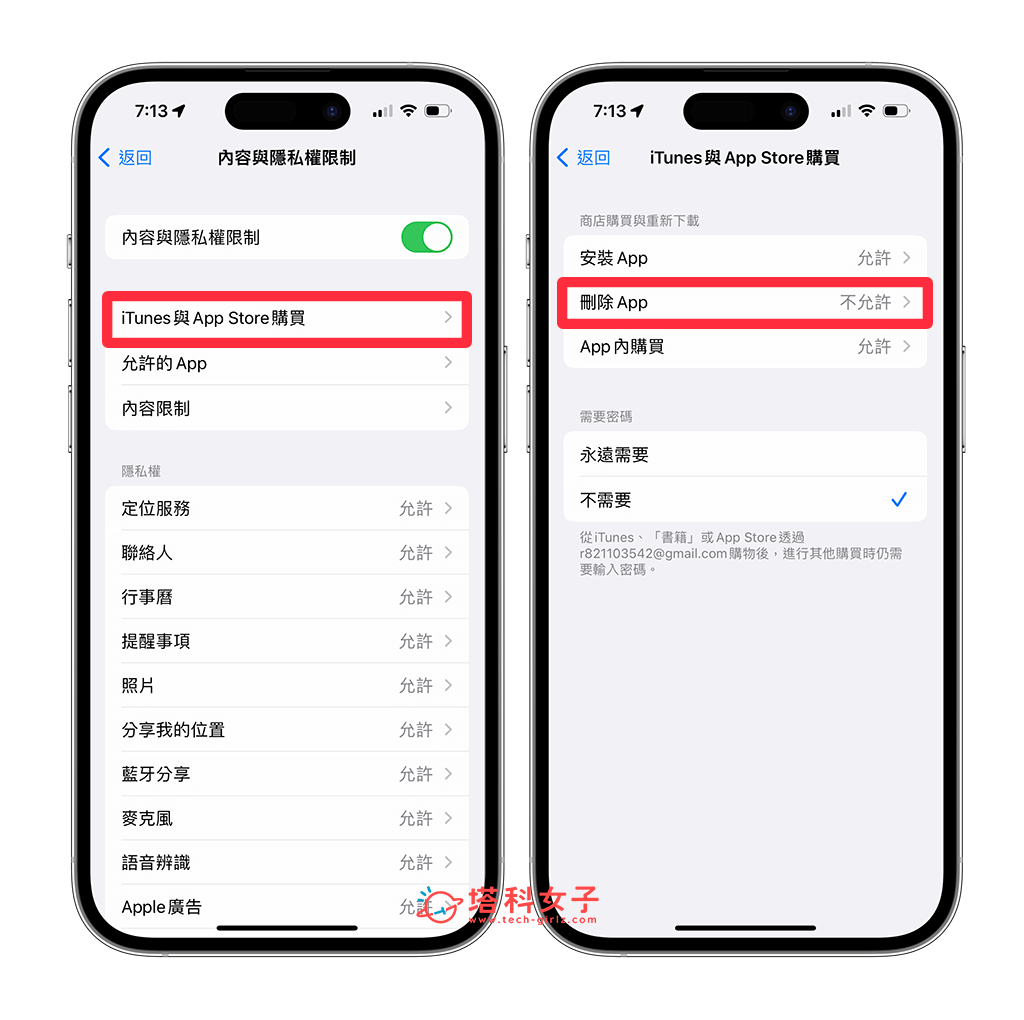
- 將原本的「不允許」改成「允許」,這樣就會恢復能在 iPhone 刪除 App 的功能。
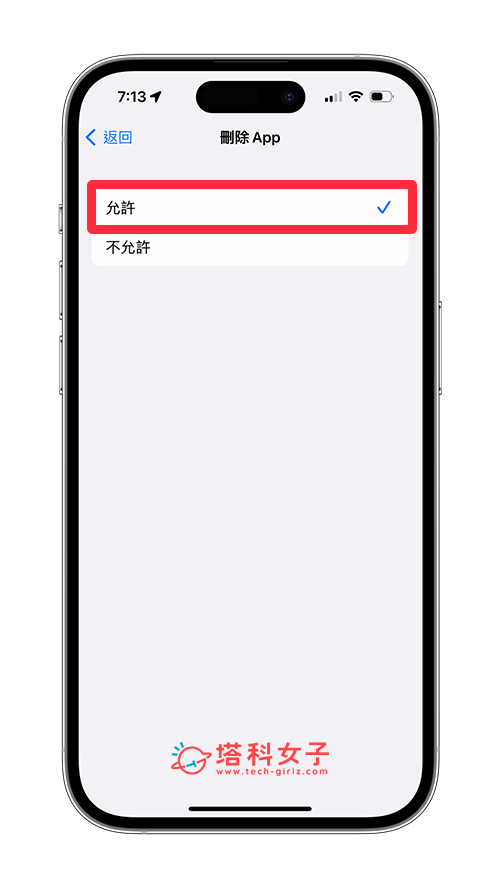
方法二:在 iPhone 刪除「等待中」的 App
如果你要刪除的 App 是卡在「等待中」狀態,那麼請先確保你的行動網路或 WiFi 連線穩定,以及擁有足夠的儲存空間,然後我們有兩種選擇,一個是長按該 App,選擇「取消下載」,直接取消,或者是等它下載完成後再刪除。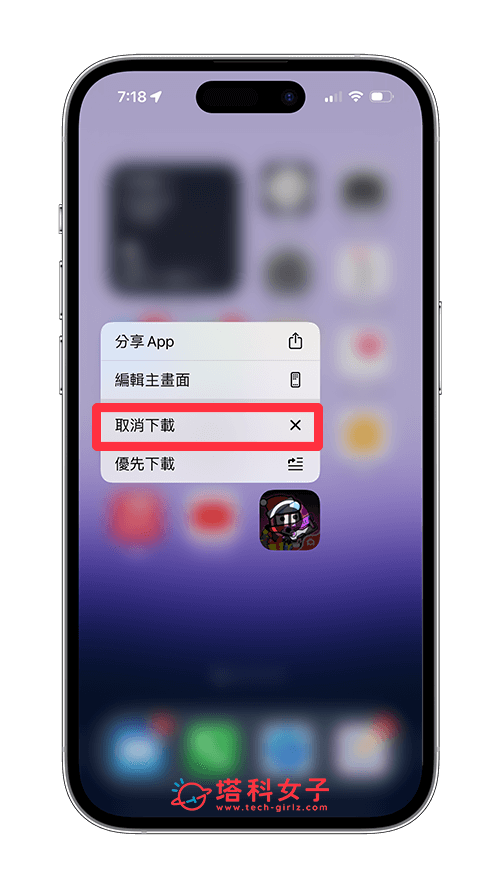
如果你長按等待中的 App 後,發現它沒有顯示「取消下載」的選項,那我們等它下載好之後,長按 iPhone 桌面空白處進入桌面編輯模式,點選該 App 左上角的「–」,選澤「刪除 App」,並確認刪除,這樣就能成功在 iPhone 刪除卡住的 App 了。

方法三:重新開機
第三個解決 iPhone 無法刪除 App 的方法,請你先試著將 iPhone 或 iPad 重新開機看看,等重開機後再試一次是否能正常刪除 App。若使用配備 Face ID 的 iPhone 機型,請同時按住 iPhone「側鍵」及「音量增加鍵」,然後滑動最上方的滑桿來關機,關機後再開機即可。
方法四:iPhone 重置設定
如果你試過了以上三個方法都沒辦法解決 iPhone 無法刪除 App 的問題,那建議你將 iPhone 重置,重置所有設定後再嘗試刪除 App,那你可能會想知道,重置 iPhone 後會發生什麼事?重置後會一併重置 WiFi 密碼、偏好設定等,並不會清除資料。
以下是在 iPhone 重置所有設定的步驟:
- 開啟 iPhone 或 iPad 上的「設定 app」,點選「一般」。
- 滑到最下方,點選「移轉或重置 iPhone」。
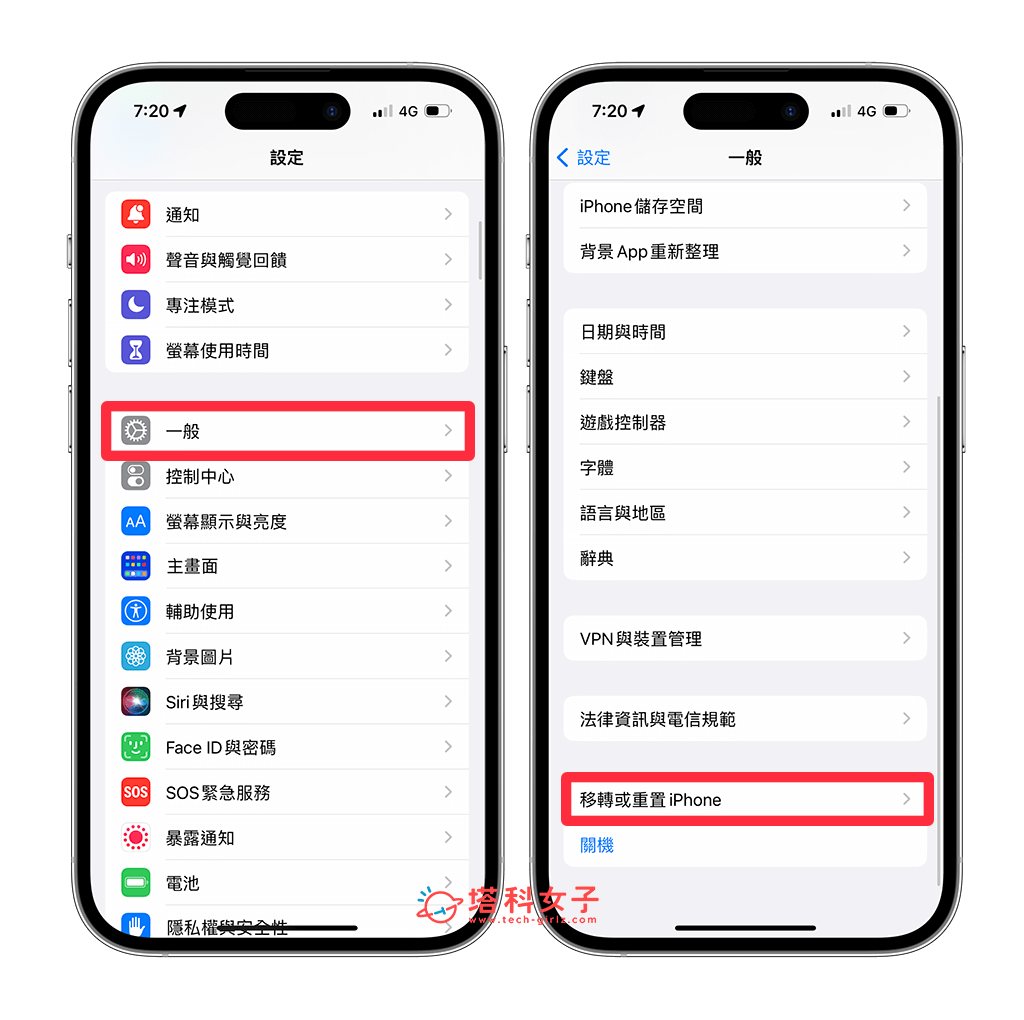
- 點選「重置」。
- 點選「重置所有設定」,並輸入解鎖密碼。
- 再次點選「重置所有設定」即可將 iPhone 重置設定,重置後再試試看刪除 App。
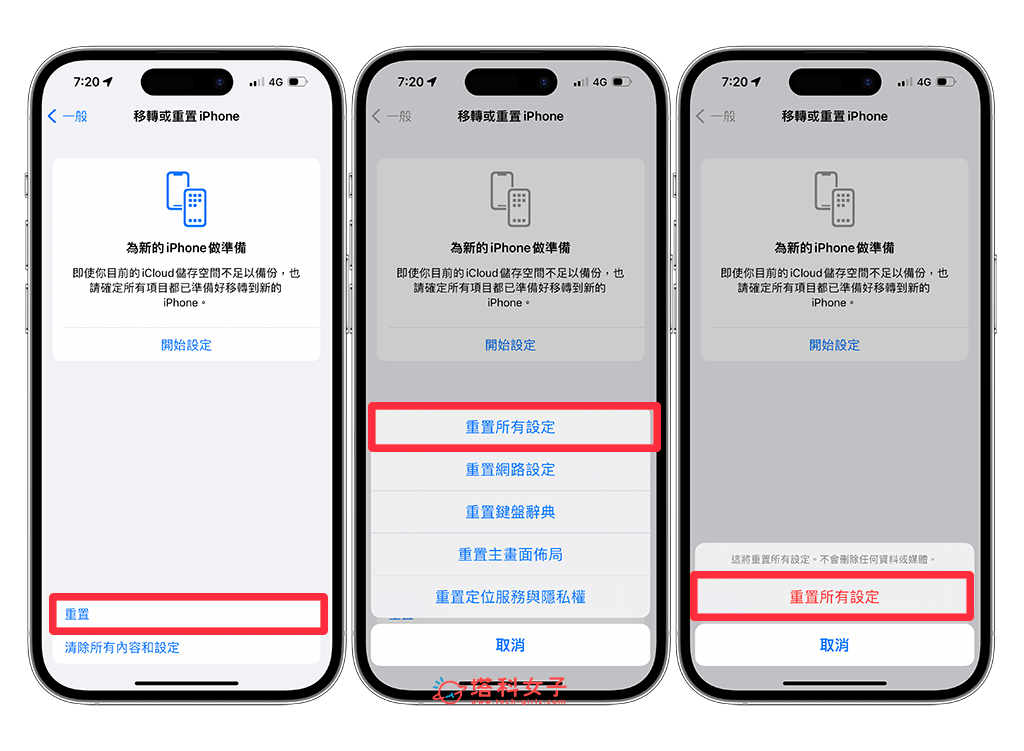
總結
如果你的 iPhone 或 iPad 也有遇到無法刪除 App 的問題或錯誤,可參考本篇提供的四個方法一一操作,希望能替你解決 iPhone 不能刪除 App 的困擾。
